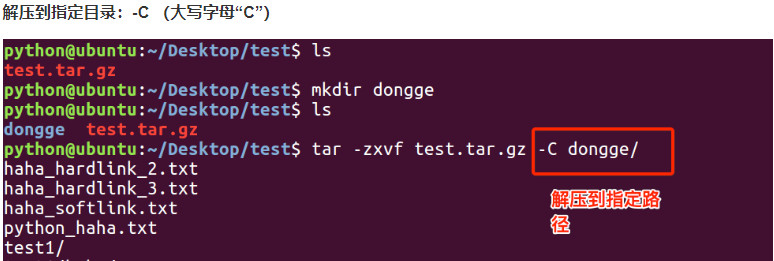pycharm安装为例
一.下载地址:https://www.jetbrains.com/pycharm/download/#section=linux
选择专业版,下载完成后,直接复制粘贴到虚拟机中即可。
然后解压,再进入pycharm-2019.2.1/bin目录运行命令:sh ./pycharm.sh
二.设置环境变量便于启动pycharm的方法
方法一:编辑配置文件:vim ~/.bashrc
末尾加入如下内容,根据实际情况更改路径:
export PyCharm=/usr/local/pycharm/pycharm-2018.1.3
export PATH=$PyCharm/bin:$PATH
刷新配置文件:source ~/.bashrc
当刷新成功后,可以在当前用户下的任意位置启动pycharm:pycharm.sh
方法二:制作快捷图标
创建桌面快捷方式文件Pycharm.desktop,并打开;
然后在打开的文件Pycharm.desktop中输入如下内容,最后在文件属性中,权限设置允许作为程序文件执行:
[Desktop Entry]
Version=1.0
Type=Application
Name=PyCharm
Icon=/home/yin/Desktop/yin/pycharm/pycharm-2019.2.1/bin/pycharm.png
Exec=/home/yin/Desktop/yin/pycharm/pycharm-2019.2.1/bin/pycharm.sh
Comment=The Drive to Develop
Categories=Development;IDE;
Terminal=false
StartupWMClass=jetbrains-pycharm
方法三:直接在pycharm中tools选择desktop entry
1.打开终端命令:ctr+alt+t 或者 直接右键,点击打开终端即可
2.新用户设置root密码:sudo passwd root
3.进入root用户命令:su root
4.进入根目录:cd /
5.查看当前目录信息:ls 和 ll (ll不是命令,是ls -l的别名)
注:1> ll列出来的结果详细,有时间,是否可读写等信息
2> linux中桌面路径:根目录——home——用户名——Desktop
6.创建文件夹:mkdir
7.创建文件:touch
8.删除文件夹:rmdir
9.解压文件:tar -zxvf 压缩包包名